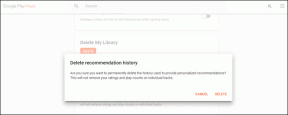Top 5 způsobů, jak obnovit smazané fotografie na iPhone
Různé / / April 05, 2023
Přišli jste náhodou o své oblíbené fotky z dovolené nebo domácích mazlíčků na svém iPhonu? Díky výchozí sekci „Nedávno smazané“ v aplikaci Fotky můžete snadno obnovit smazané fotografie na vašem iPhone. To však přináší určité nevýhody. Ukážeme vám nejlepší způsoby, jak získat zpět smazané fotografie na iPhone.
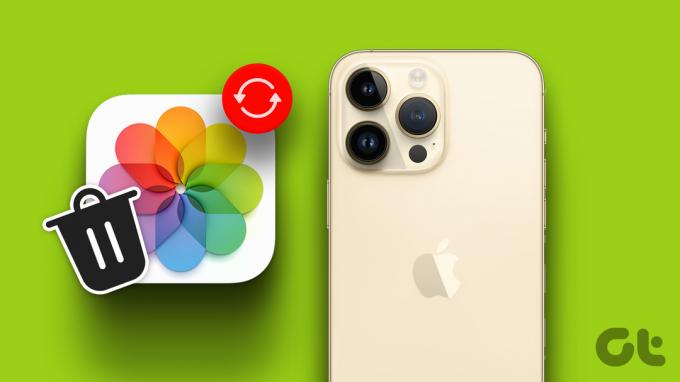
Při čištění výchozí galerie v telefonu je mazání relevantních fotografií běžné. I když má Apple vestavěné řešení pro obnovu smazaných fotografií, můžete si také vzít pomocnou ruku ze softwaru třetích stran nebo obnovit zálohování z iTunes na ploše. Promluvíme si také o některých tricích, jak bezpečně zálohovat fotografie do služeb cloudového úložiště, abyste se takové situaci v budoucnu vyhnuli.
1. Zkontrolujte nedávno smazané položky
Apple má vestavěnou sekci „Nedávno smazané“, která umožňuje obnovit odstraněné fotografie v jednoduchých krocích. Má to však velkou nevýhodu (o tom později).
Krok 1: Otevřete na svém iPhonu aplikaci Fotky.
Krok 2: Přejděte do nabídky „Alba“.
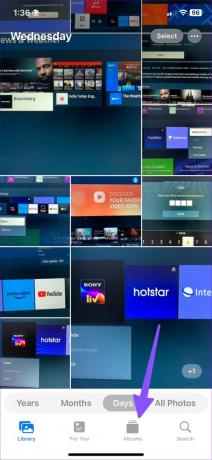
Krok 3: Vyberte sekci „Nedávno smazáno“ a potvrďte svou identitu pomocí Face ID nebo ověření otisku prstu.
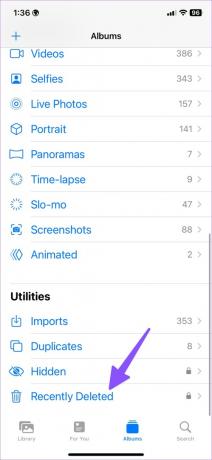
Krok 4: Klepněte na „Vybrat“ v pravém horním rohu a vyberte položky, které chcete načíst.
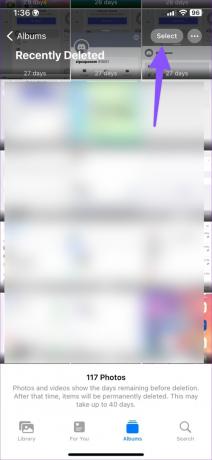
Krok 5: Klepněte na „Obnovit“ v pravém dolním rohu a zaškrtněte totéž v nabídce Knihovna.
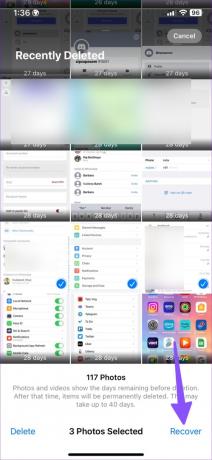
Všechny fotografie a videa zobrazují dny zbývající do smazání. Apple uchovává vaše smazané fotografie po dobu až 40 dnů. Po uplynutí této doby budou položky trvale smazány. Pokud si chybu uvědomíte až po měsíci, nenajdete své smazané fotografie ve stejné nabídce.
2. Obnovte smazané fotografie přes iCloud
Pokud jste povolili zálohování fotek a videí na iCloudu, můžete zkusit obnovit fotky z webu iCloud.
Krok 1: Navštivte iCloud na webu a přihlaste se pomocí podrobností svého účtu Apple.
Navštivte iCloud
Krok 2: Vyberte Fotky.
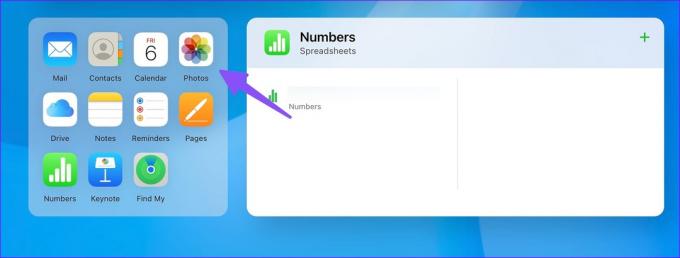
Krok 3: Klikněte na sekci Nedávno smazané na levém postranním panelu.
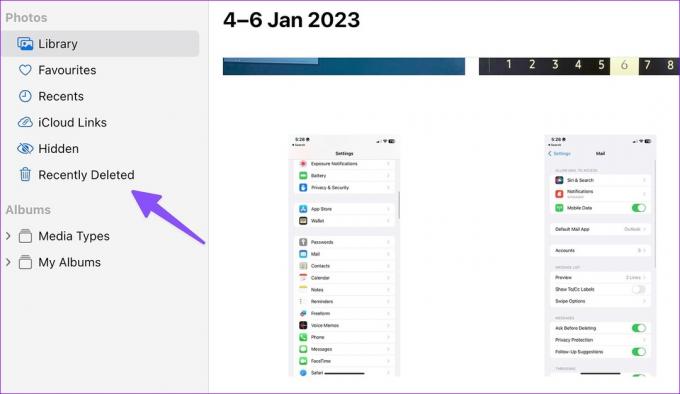
Krok 4: Vyberte fotografie a stiskněte Obnovit v pravém horním rohu.
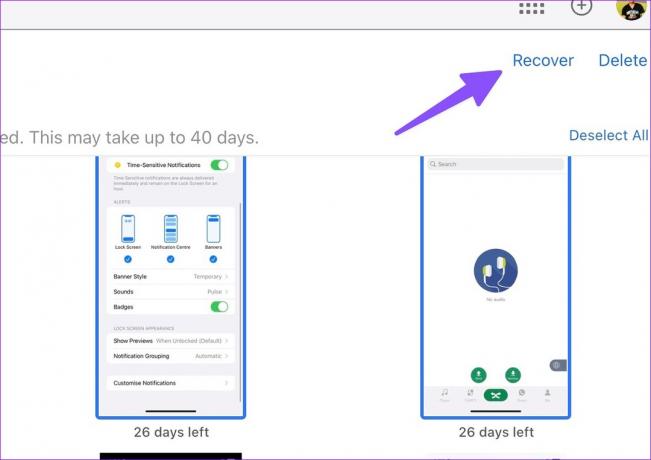
3. Obnovte smazané fotografie ze zálohy iPhone
Pokud pravidelně zálohujete své zařízení pomocí Finderu (Mac) nebo iTunes (Windows), můžete jej obnovit poslední záložní soubor a získat zpět všechny smazané fotografie (pokud byly zálohovány s originálem soubor).
Poznámka: Když obnovíte záložní soubor na vašem iPhone, systém smaže všechna data z vašeho iPhone a obnoví starý soubor. Pokud máte v iPhonu uloženo něco důležitého, přesuňte to do počítače.
Mac
S macOS Catalina nebo novějším můžete svůj iPhone zálohovat a obnovit pomocí výchozí nabídky Finder. Zde je to, co musíte udělat.
Krok 1: Otevřete Finder na Macu.

Krok 2: Vezměte datový kabel a připojte svůj iPhone k Macu.
Krok 3: Na kartě „Umístění“ vyberte svůj iPhone.
Krok 4: Klikněte na „Obnovit zálohu“ v nabídce Obecné.
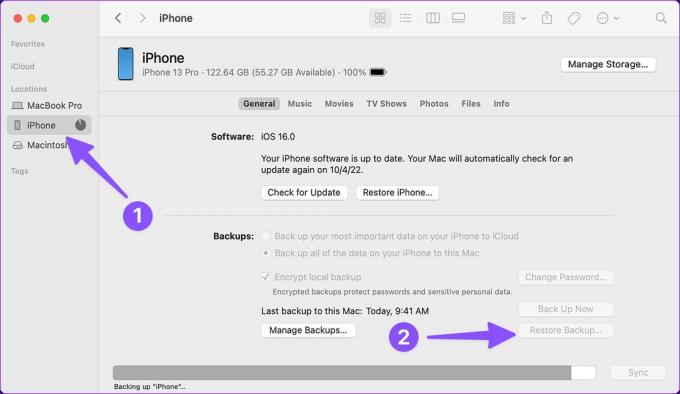
Pokud máte několik záložních souborů, obnovte data z poslední zálohy.
Okna
Apple stále používá iTunes ke zpracování záloh zařízení a aktualizací na iPhone.
Krok 1: Spusťte iTunes na počítači se systémem Windows.
Krok 2: Připojte svůj iPhone k počítači pomocí datového kabelu.
Krok 3: Otevřete Souhrn vašeho iPhone a vyberte Obnovit zálohu. Vyberte nejvhodnější zálohu a spusťte proces obnovy.
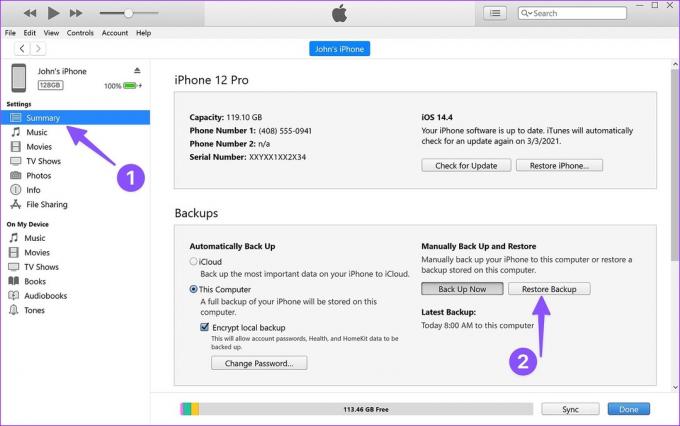
Po dokončení procesu obnovení otevřete aplikaci Fotky a zkuste najít ztracené obrázky.
4. Získejte zpět smazané fotografie z aplikací pro zasílání zpráv
Některé fotky a videa jste možná sdíleli s ostatními v aplikacích pro zasílání zpráv, jako je WhatsApp, Telegram nebo Messenger. Totéž zůstane na serverech WhatsApp a Telegram, i když takové fotografie smažete ze svého iPhone. Takové fotky můžete najít a uložit z vláken chatu v aplikacích pro zasílání zpráv.
Takové aplikace pro zasílání zpráv komprimují mediální soubory při sdílení, takže můžete získat své fotografie nebo videa v jiné velikosti. Pořád je to lepší, než úplně přijít o fotky. Vezměme si jako příklad WhatsApp.
Krok 1: Otevřete konverzaci v WhatsApp.
Krok 2: Najděte svou smazanou fotografii a dlouze na ni klepněte. Vyberte Uložit a zaškrtněte totéž v aplikaci Fotky.
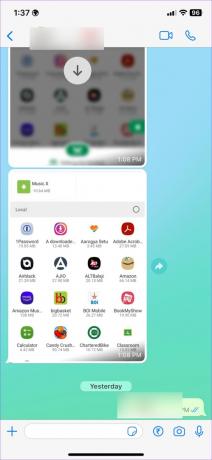
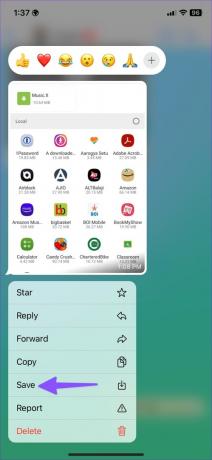
5. Použijte aplikace třetích stran k obnovení smazaných fotografií na iPhone
Když žádný z triků nefunguje, použijte aplikace třetích stran k obnovení smazaných fotografií na vašem iPhone. Web je nabitý softwarovými řešeními s vysokými nároky na obnovu ztracených fotografií. Buďte však opatrní, když za takový software platíte. Ne každý software funguje tak, jak je inzerováno. Doporučujeme použít softwarová řešení, která nabízejí záruku vrácení peněz.
Tip: Zálohujte své fotografie a videa
Své fotografie a videa byste měli pravidelně zálohovat na platformy, jako je např Fotky Google nebo OneDrive. Tyto služby vám umožňují zálohovat vaše fotografie a videa na pozadí. I když omylem smažete fotografie ze svého iPhonu a iCloudu, můžete je vždy obnovit pomocí cloudových služeb třetích stran.
Získejte zpět své vzácné vzpomínky
Není to konec světa, když vy nebo vaše maličké omylem smažete fotky na svém iPhonu. Výše uvedené triky by měly okamžitě obnovit smazané fotografie.
Poslední aktualizace 6. ledna 2023
Výše uvedený článek může obsahovat přidružené odkazy, které pomáhají podporovat Guiding Tech. Nemá to však vliv na naši redakční integritu. Obsah zůstává nezaujatý a autentický.
Napsáno
Parth Shah
Parth dříve pracoval ve společnosti EOTO.tech a pokrýval technické novinky. V současné době je na volné noze ve společnosti Guiding Tech a píše o porovnávání aplikací, návodech, softwarových tipech a tricích a ponoří se hluboko do platforem iOS, Android, macOS a Windows.